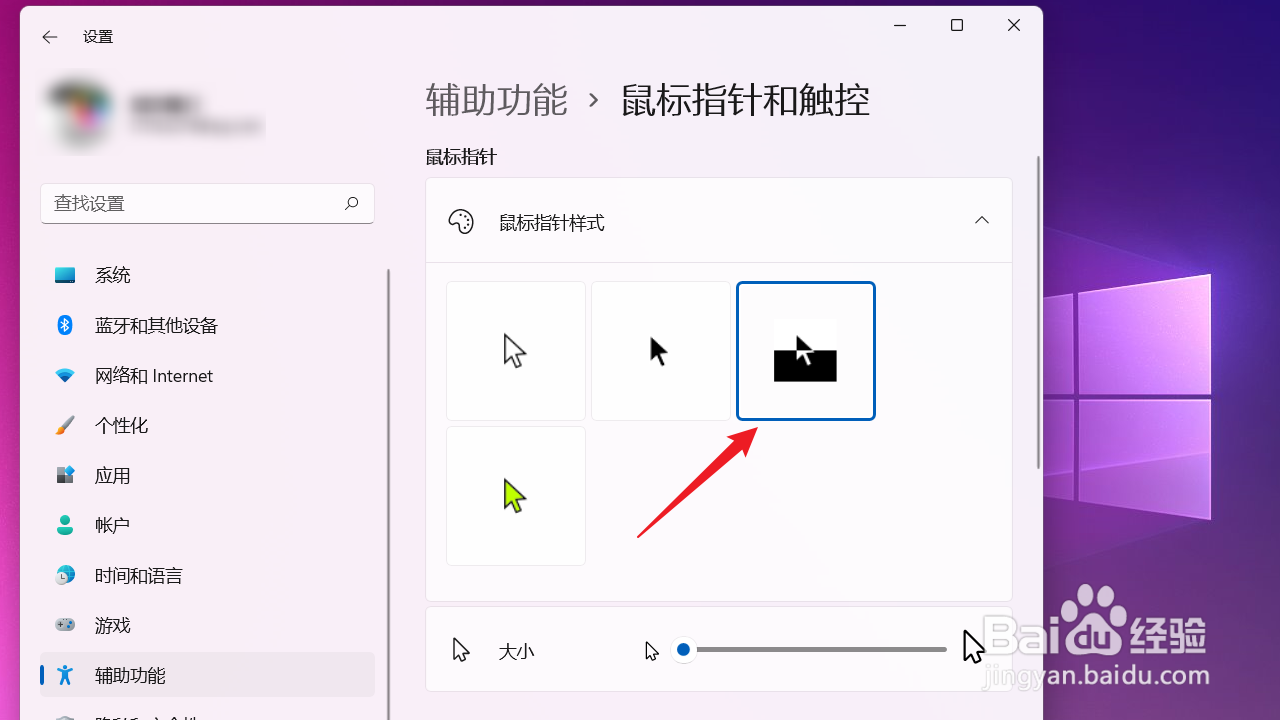1、在电脑桌面中,点击左下角【开始】按钮。
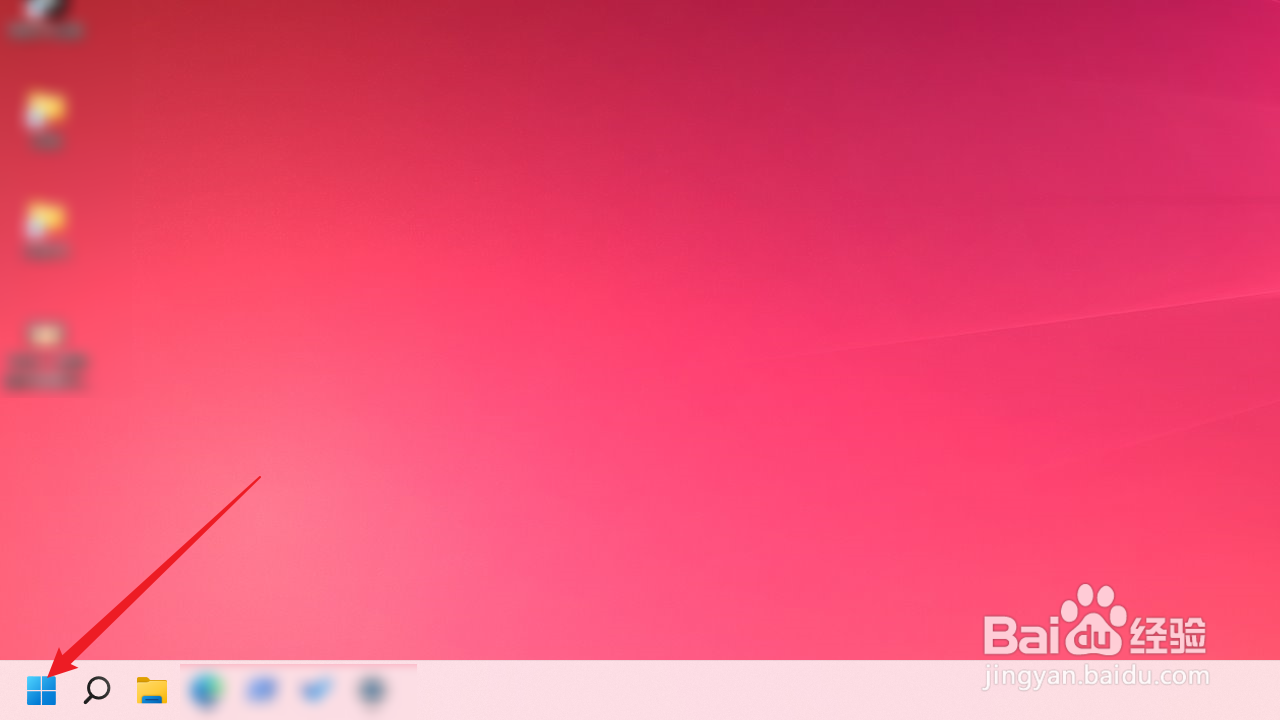
2、在【开始】页面中,点击【设置】。

3、在【设置】页面中,点击【蓝牙和其他设备】。
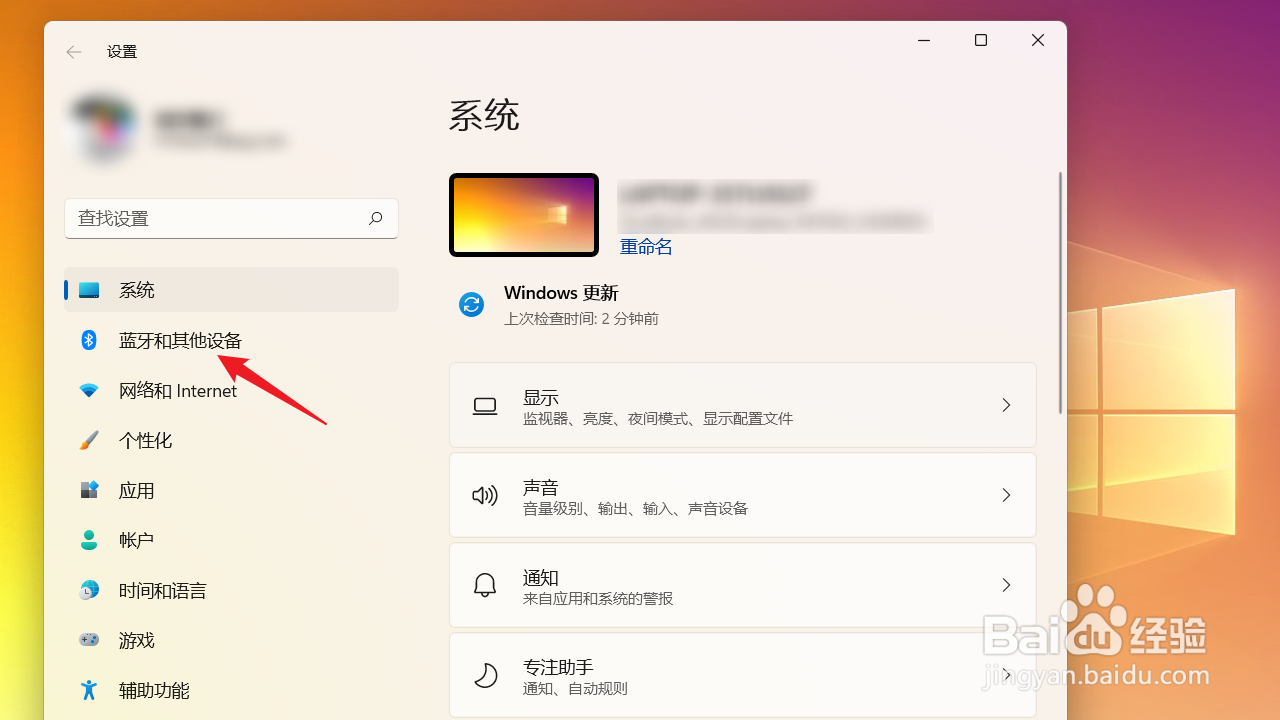
4、在【蓝牙和其他设备】页面中,点击【鼠标】。
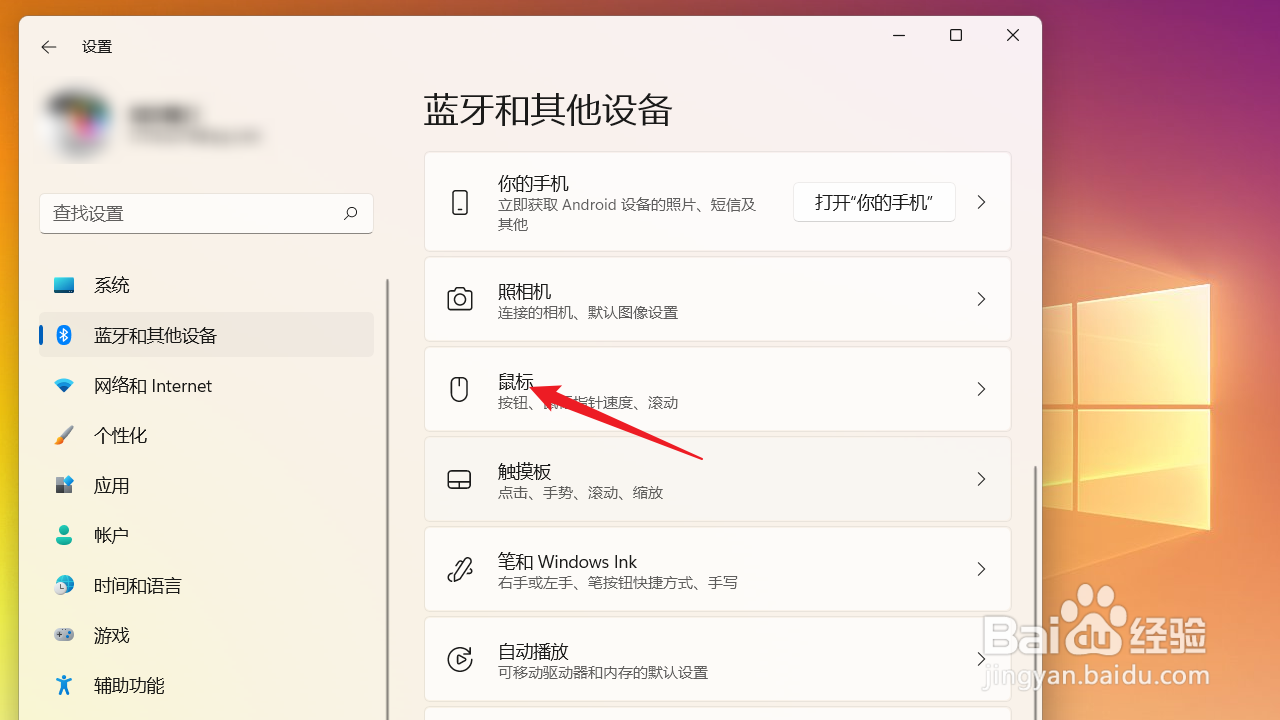
5、在【蓝牙和其他设备>鼠标】页面中,点击【鼠标指针】。
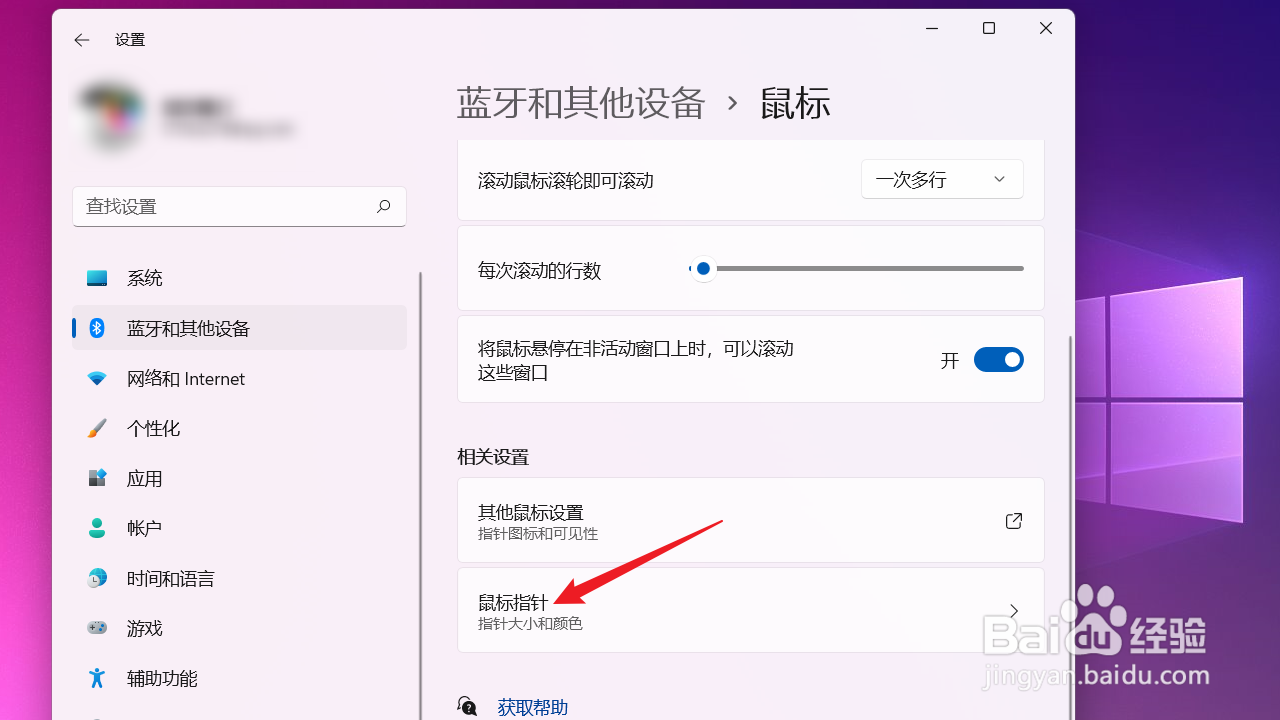
6、最后,进入【辅助功能>鼠标指镅氪瓷杵针和触控】页面。在【鼠标指针样式】的下拉项中,点击选择反转指针样式即可。
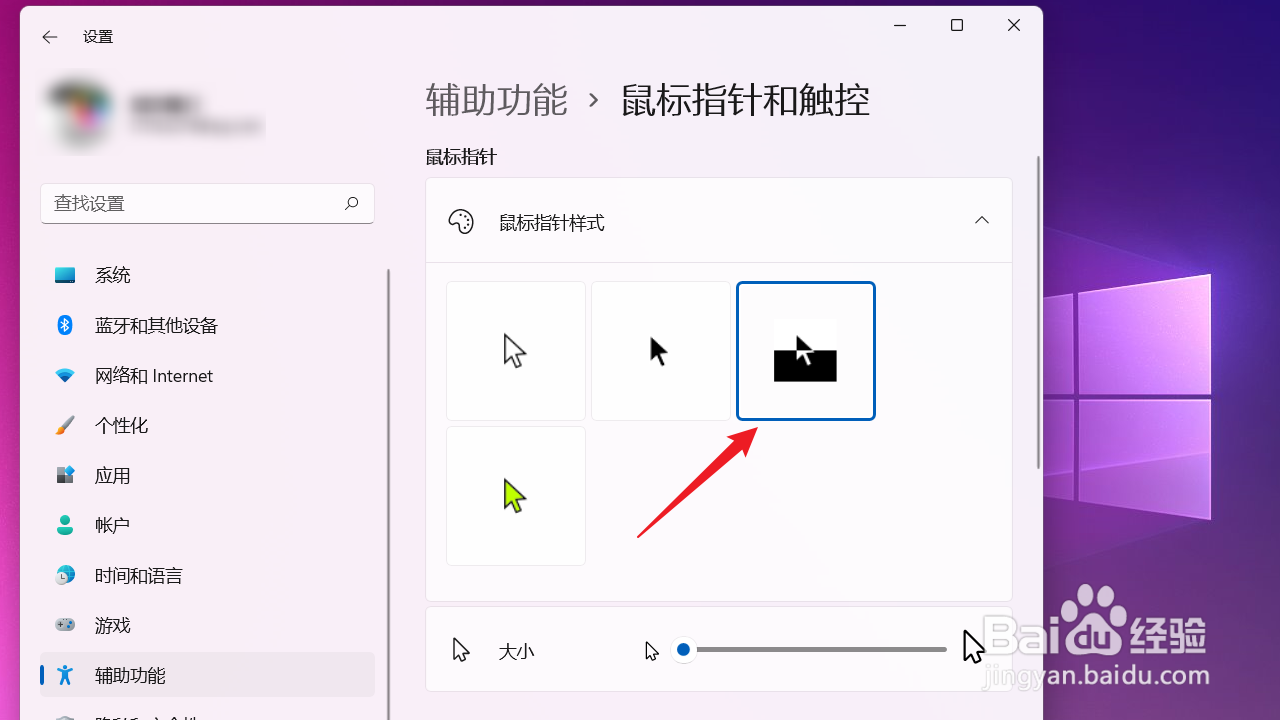
时间:2024-10-12 07:10:03
1、在电脑桌面中,点击左下角【开始】按钮。
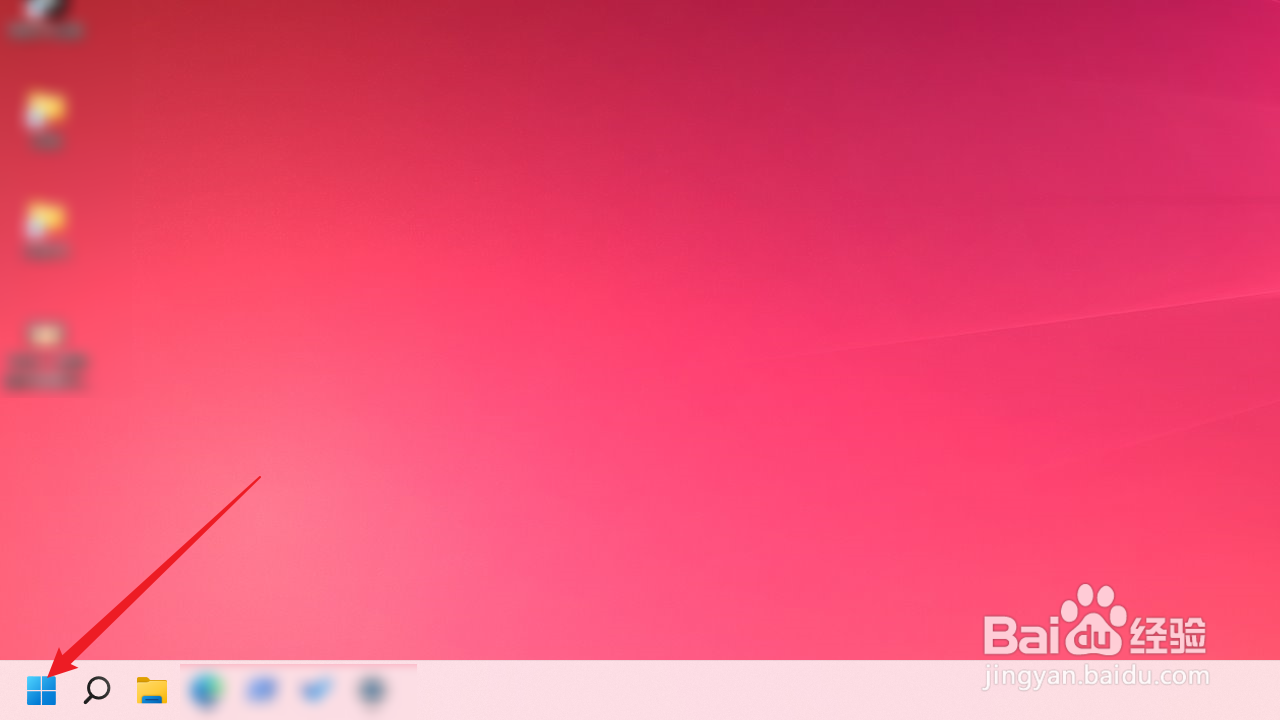
2、在【开始】页面中,点击【设置】。

3、在【设置】页面中,点击【蓝牙和其他设备】。
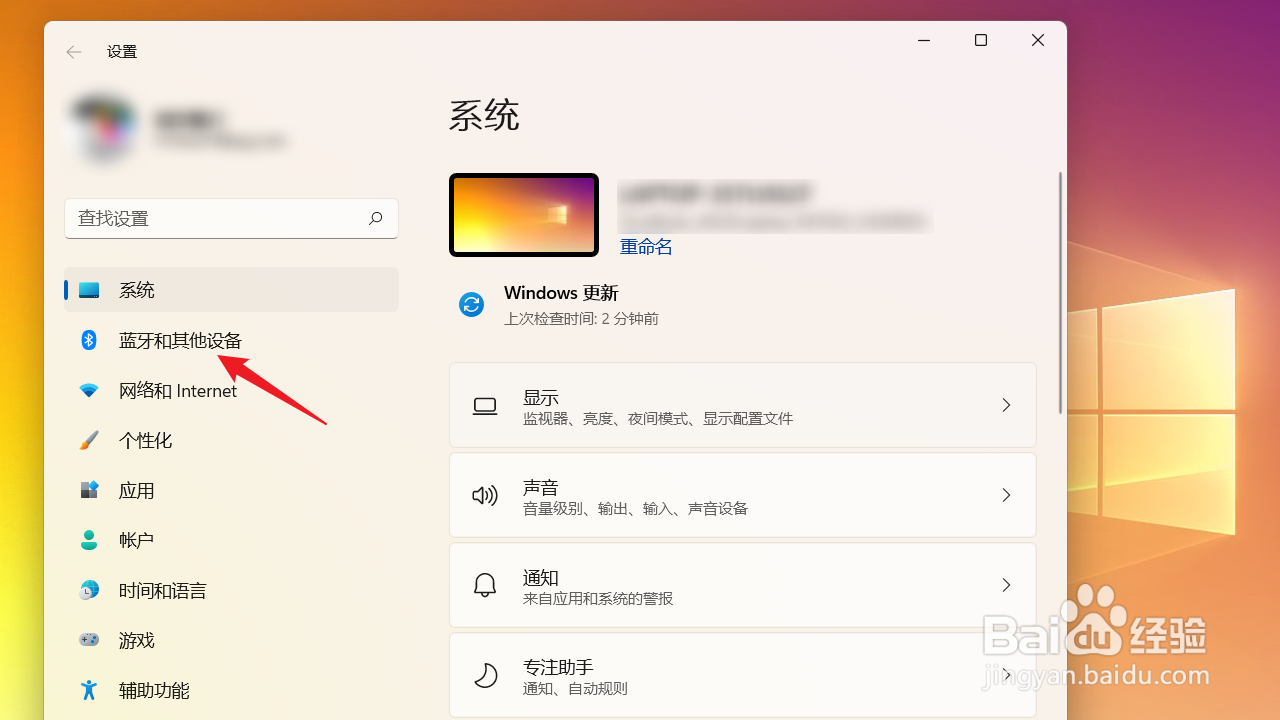
4、在【蓝牙和其他设备】页面中,点击【鼠标】。
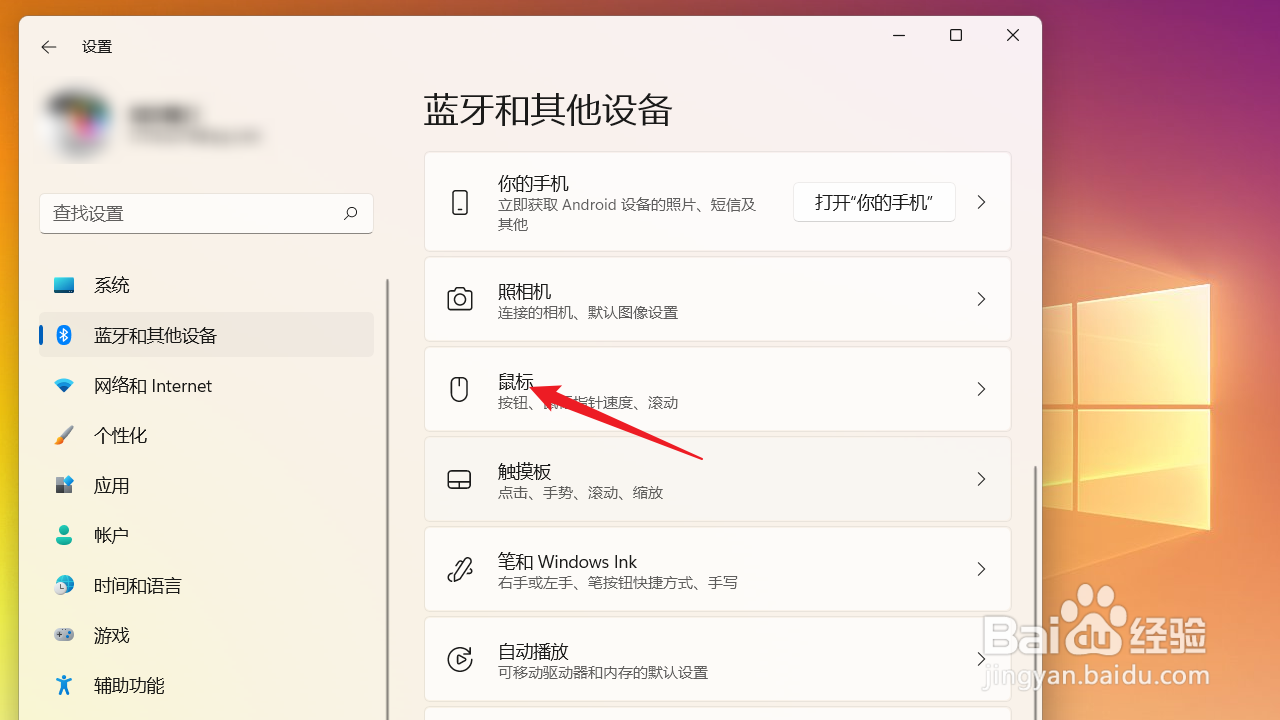
5、在【蓝牙和其他设备>鼠标】页面中,点击【鼠标指针】。
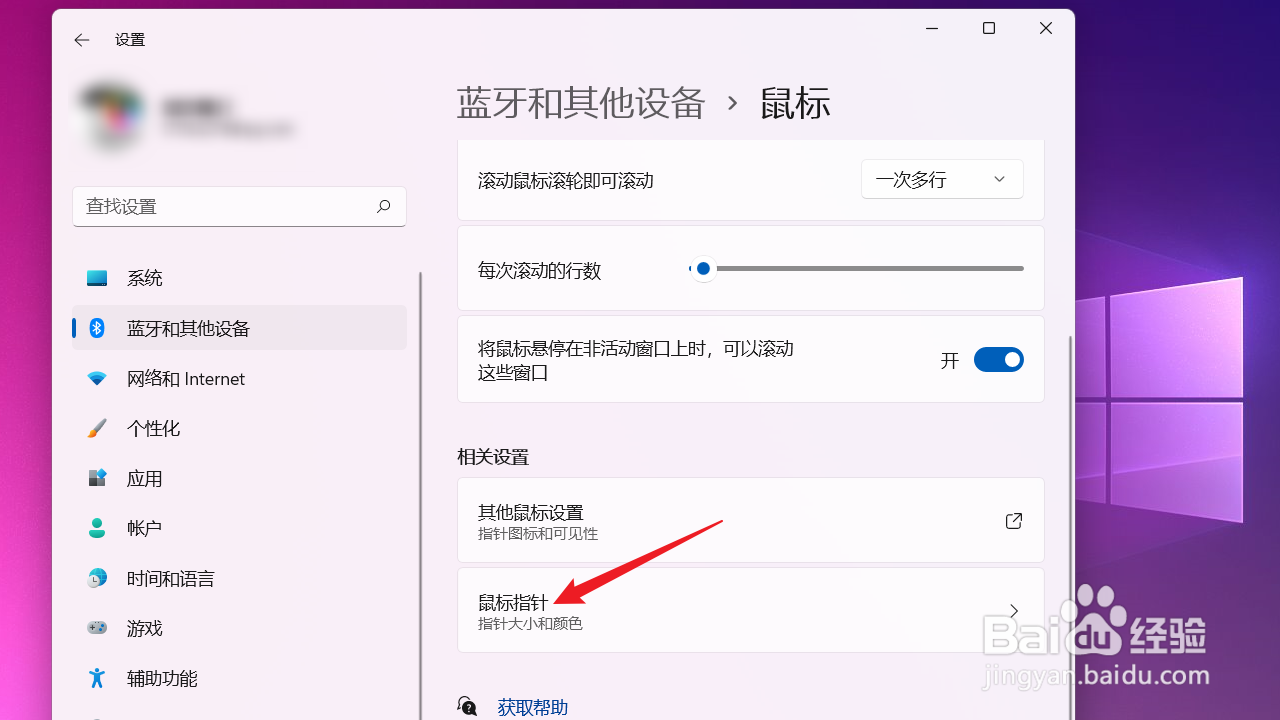
6、最后,进入【辅助功能>鼠标指镅氪瓷杵针和触控】页面。在【鼠标指针样式】的下拉项中,点击选择反转指针样式即可。